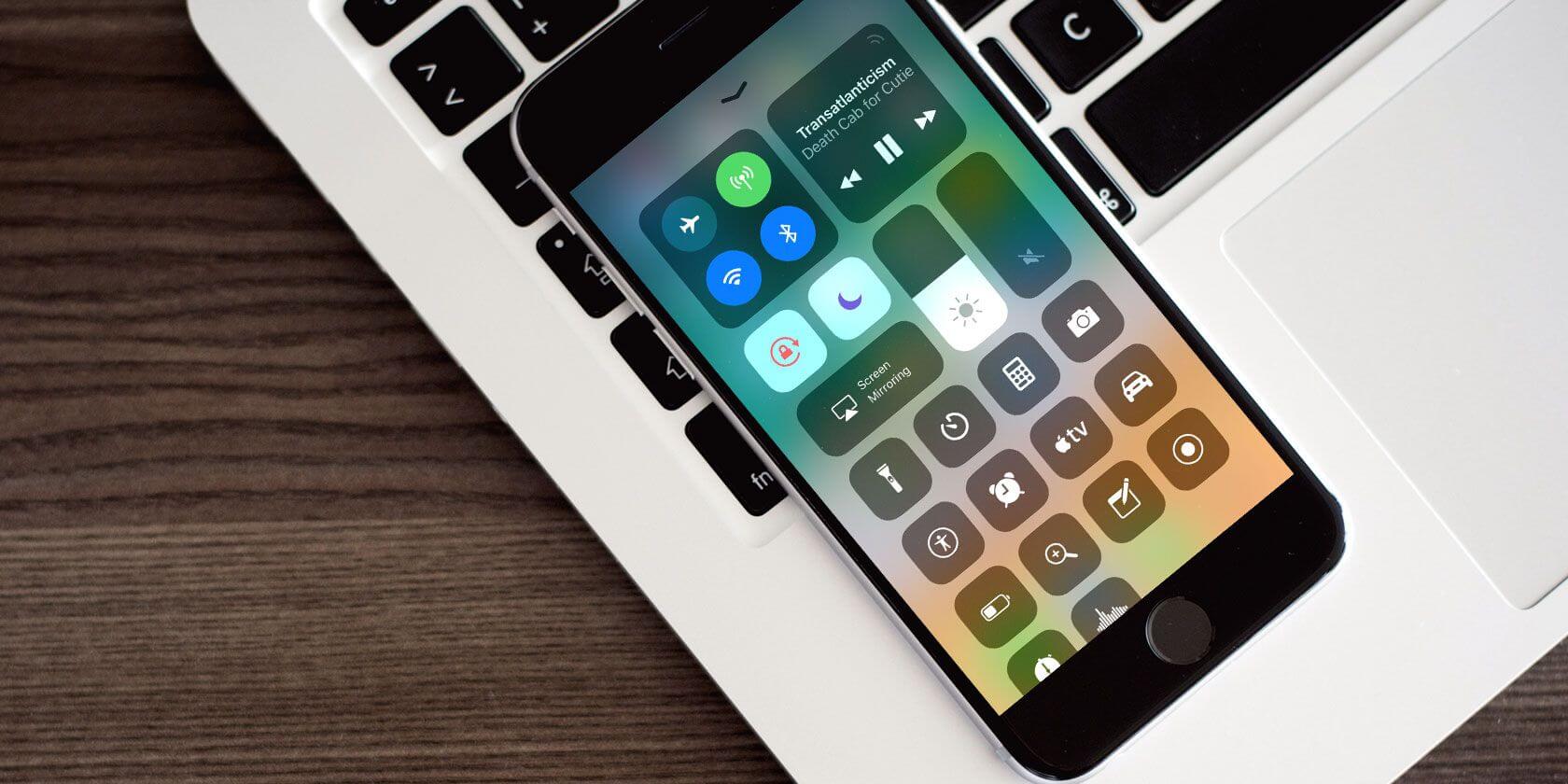" Ho aggiornato il mio iPhone 12 Pro Max a iOS 15 e ora che è aggiornato ma il centro di controllo non scorre verso l'alto. Sta succedendo a qualcun altro? Cosa posso fare? â€
Centro di Controllo è un punto unico da cui puoi avere accesso immediato a varie funzionalità del tuo iPhone, come riproduzione musicale, controlli HomeKit, telecomando Apple TV, scanner QR e molto altro. Non è necessario aprire alcuna app per la maggior parte dei controlli. È sicuramente una parte importante del tuo iPhone e devi essere frustrato quando il Centro di controllo non scorre verso l'alto.
Questo problema è molto comune in iOS 15/14 e fortunatamente esistono diversi modi per eliminarlo. In questo articolo, ti mostreremo soluzioni pratiche per risolvere questo problema come un professionista. Entriamo quindi nei dettagli per saperne di più.
Parte 1. Correggi il Centro di controllo che non scorre verso l'alto senza perdita di dati
Se riscontri problemi nell'aprire il Centro di controllo sul tuo iPhone, potrebbe esserci un errore di sistema nel tuo dispositivo. In questo caso, la soluzione migliore è utilizzare uno strumento di riparazione iOS di terze parti per risolvere il problema sul tuo iPhone. Qui lo consigliamo vivamente Ripristino del sistema iOS MobePas . È molto apprezzato ed è in grado di risolvere una vasta gamma di problemi sui dispositivi iOS, ad esempio il Centro di controllo dell'iPhone non scorre verso l'alto, l'Avvio rapido dell'iPhone non funziona, l'iPhone non si connette al Bluetooth, ecc. È completamente compatibile con tutti i dispositivi iOS e le versioni iOS, inclusi gli ultimi iOS 15 e iPhone 13/13 Pro/13 mini.
Ecco come risolvere il problema con il quale il Centro di controllo dell'iPhone non scorre verso l'alto senza perdita di dati:
Passo 1 : scarica e installa lo strumento di riparazione iOS sul tuo computer, quindi avvialo. Otterrai un'interfaccia come quella seguente.
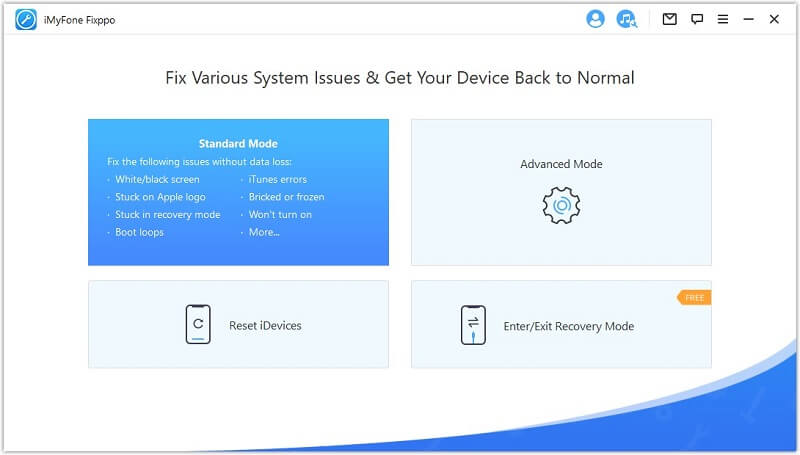
Passo 2 : Ora collega il tuo iPhone al computer con un cavo USB Lightning. Quindi fare clic su "Avanti" quando il dispositivo viene rilevato.
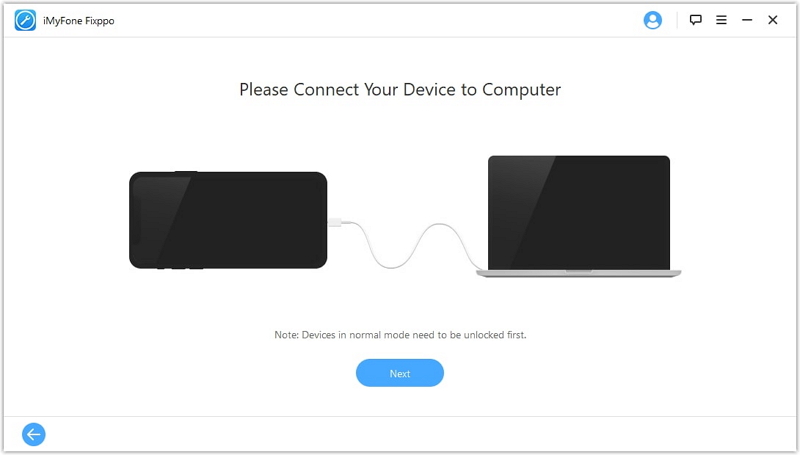
Se il tuo iPhone non viene rilevato, dovrai mettere il tuo iPhone in modalità DFU o Recovery. Basta seguire i passaggi sullo schermo O per farlo.

Passaggio 3 : fare clic su "Correggi ora" e il programma visualizzerà il modello del dispositivo e fornirà tutte le versioni firmware disponibili. Scegli quello che preferisci e clicca su "Download" per scaricare il pacchetto firmware.
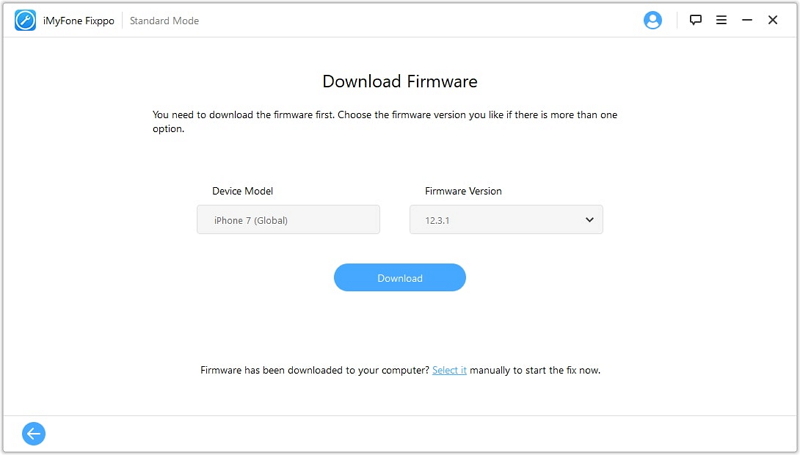
Passaggio 4 : Una volta completato il download, il programma estrarrà il pacchetto e potrai fare clic sul pulsante "Avvia riparazione" per avviare il processo di riparazione.
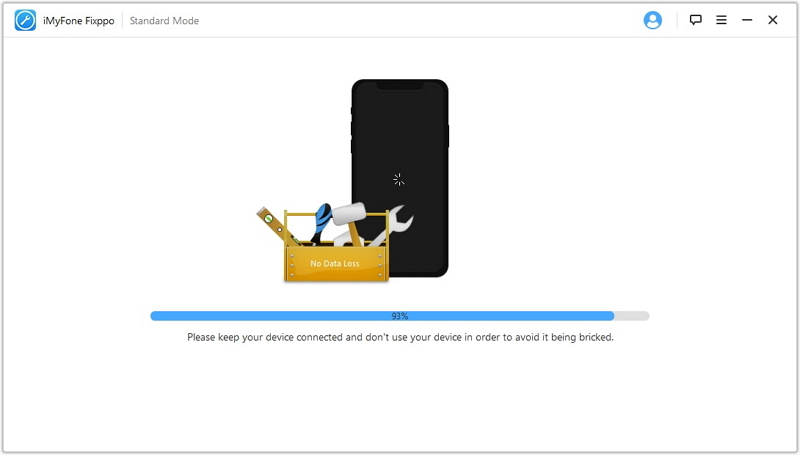
Attendi il completamento del processo di riparazione e devi assicurarti che l'iPhone rimanga connesso al computer per tutto il tempo. Al termine, il dispositivo si riavvierà automaticamente.
Parte 2. Altre correzioni per il Centro di controllo di iPhone che non scorre verso l'alto
Correzione 1: forza il riavvio del tuo iPhone
A volte riavviare il tuo iPhone può aiutare a risolvere piccoli problemi che impediscono il normale funzionamento del Centro di controllo. Se un riavvio semplice non funziona, dovrai eseguire un riavvio forzato. I passaggi differiscono in base al modello di iPhone in tuo possesso:
- Per iPhone 8 o modelli successivi : premi e rilascia rapidamente il pulsante Volume su, quindi ripeti la stessa procedura con il pulsante Volume giù. Tieni premuto il pulsante laterale finché non vedi il logo Apple sullo schermo del tuo iPhone.
- Per iPhone 7 e iPhone 7 Plus : tieni premuti contemporaneamente il pulsante Volume giù e il pulsante di accensione finché non viene visualizzato il logo Apple sullo schermo.
- Per iPhone 6s o modelli precedenti : tieni premuti contemporaneamente il pulsante Home e i pulsanti di accensione finché non viene visualizzata la schermata del logo Apple.

Correzione 2: abilita il Centro di controllo sulla schermata di blocco
Se non hai abilitato il Centro di controllo a funzionare quando il tuo iPhone è nello stato bloccato, il Centro di controllo non scorrerà verso l'alto quando il dispositivo viene bloccato, qualunque cosa tu provi. Segui semplicemente i semplici passaggi per abilitare la funzione Centro di controllo sulla schermata di blocco:
- Innanzitutto, apri le "Impostazioni" sul tuo iPhone e tocca il "Centro di controllo" per aprire le impostazioni del menu a scorrimento.
- Quindi, ruota l'interruttore per l'accesso nella schermata di blocco sulla posizione "On". Attraverso questo processo, il tuo iPhone consentirà l'accesso al Centro di controllo dalla schermata di blocco.

Correzione 3: attiva l'accesso all'interno delle app
C'è un'opzione sul tuo iPhone che controlla l'apertura del Centro di controllo durante l'utilizzo delle app. Se riscontri problemi nell'apertura del Centro di controllo dalle app, probabilmente hai disattivato l'accesso alle app per errore. In questo caso, potrai aprire il Centro di Controllo solo dalla schermata principale. Quindi puoi semplicemente abilitare la funzione e consentire l'accesso al Centro di controllo dalle app:
- Apri l'app "Impostazioni" e seleziona "Centro di controllo". Si aprirà il menu delle impostazioni del Centro di controllo sullo schermo.
- Vedrai un'opzione che dice "Accesso all'interno delle app". Devi posizionare l'interruttore sulla posizione "ON" e la funzione sarà abilitata sul tuo iPhone.

Correzione 4: disattiva VoiceOver su iPhone
Se VoiceOver è attivato, impedirà il corretto funzionamento del menu di scorrimento sul tuo iPhone. Pertanto, è meglio disabilitare VoiceOver. Questa opzione può essere disattivata dalle Impostazioni con semplici passaggi. Sul tuo iPhone, avvia le Impostazioni del dispositivo e vai all'opzione "Generali > Accessibilità > Voiceover". Quindi ruota l'interruttore di VoiceOver sulla posizione "Off".

Correzione 5: rimozione delle opzioni problematiche dal Centro di controllo
Il Centro di controllo è dotato di varie opzioni e funzionalità che funzionano scorrendo verso l'alto il menu. Quando due o più di queste opzioni vengono interrotte, l'intero display del Centro di controllo ne risente. Inizia a funzionare in modo improprio e non sofisticato. Pertanto, è necessario rimuovere le opzioni problematiche dal Centro di controllo. Vai su Impostazioni > Centro di controllo > Personalizza controlli per rimuovere quello che causa il problema.
Correzione 6: pulisci lo schermo del tuo iPhone
Il problema dell'impossibilità di scorrere verso l'alto del Centro di controllo dell'iPhone potrebbe essere causato da sporco, liquidi o qualsiasi tipo di sporco sullo schermo. Qualsiasi sostanza sullo schermo potrebbe interferire con il tuo tocco e indurre il tuo iPhone a pensare che stai toccando da qualche altra parte. Quindi, puoi pulire lo schermo del tuo iPhone utilizzando un panno in microfibra. Una volta terminata la pulizia, prova a riaprire il Centro di controllo.
Correzione 7: rimozione della custodia o della protezione per lo schermo
In alcuni casi, le custodie e le protezioni dello schermo possono far sì che l'iPhone mostri problemi di visualizzazione che non rispondono. Pertanto, puoi provare a rimuovere la custodia o la protezione dello schermo, quindi riavviare il Centro di controllo. Ciò potrebbe aiutare a risolvere il problema in una certa misura.
Conclusione
Spero che tu abbia risolto con successo il Centro di controllo di iPhone senza risolvere il problema e ora è possibile accedere rapidamente alle tue funzionalità preferite. Se riscontri altri problemi sul tuo iPhone o iPad, prova a utilizzare Ripristino del sistema iOS MobePas per riparare il tuo dispositivo senza alcuna perdita di dati.